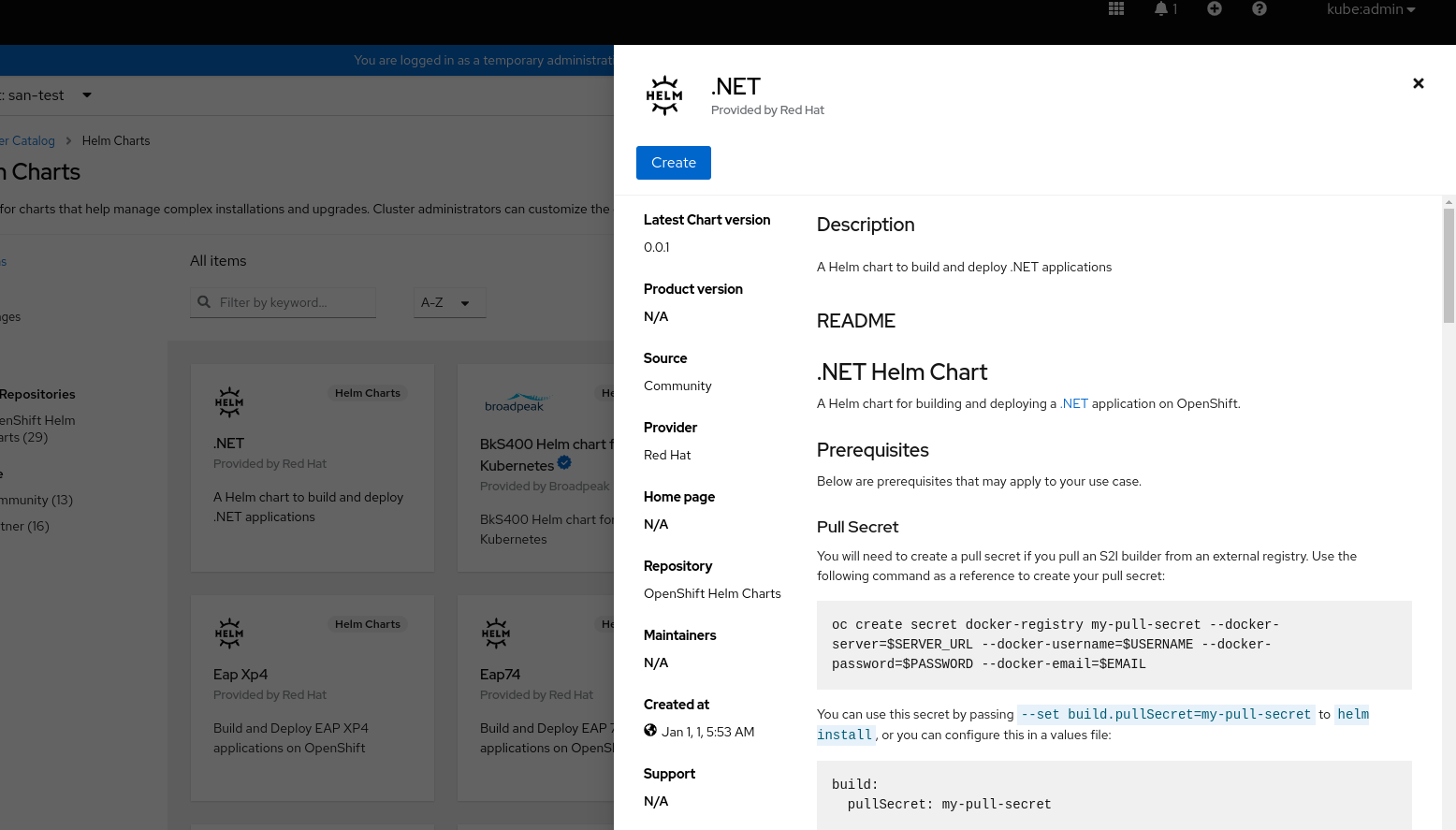5.3. 配置自定义 Helm Chart 仓库
在 web 控制台的 Developer 视角中, Developer Catalog 显示集群中可用的 Helm chart。默认情况下,它会从 Red Hat OpenShift Helm Chart 仓库中列出 Helm chart。如需 chart 列表,请参阅 Red Hat Helm index 文件。
作为集群管理员,您可以添加多个集群范围的 Helm Chart 仓库,与默认的集群范围 Helm 仓库分开,并在 Developer Catalog 中显示这些仓库中的 Helm chart。
作为具有适当基于角色的访问控制(RBAC)权限的普通用户或项目成员,您可以添加多个命名空间范围的 Helm Chart 仓库,除了默认的集群范围的 Helm 仓库,并在 Developer Catalog 中显示这些仓库中的 Helm chart。
在 web 控制台的 Developer 视角中,您可以使用 Helm 页面:
- 使用 Create 按钮创建 Helm Releases 和 Repositories。
- 创建、更新或删除集群范围的 Helm Chart 仓库。
- 在 Repositories 选项卡中查看现有 Helm Chart 仓库列表,它也可以作为集群范围或命名空间范围轻松区分。
5.3.1. 使用 Developer 视角创建 Helm 发行版本
您可以使用 web 控制台中的 Developer 视角,或 CLI 从 Developer Catalog 中列出的 Helm chart 中选择并创建发行版本。您可以通过安装 Helm chart 来创建 Helm 发行版本,并在 web 控制台的 Developer 视角中查看它们。
先决条件
- 已登陆到 web 控制台并切换到 Developer 视角。
流程
通过 Developer Catalog 提供的 Helm chart 来创建 Helm 发行版本:
- 在 Developer 视角中,进入 +Add 视图并选择一个项目。然后点击 Helm Chart 选项来查看 Developer Catalog 中的所有 Helm Chart。
- 选择一个 chart,查看它的描述信息、README 和其他与之相关的信息。
点 Create。
图 5.1. Developer Catalog 中的 Helm chart
在 Create Helm Release 页面中:
- 在 Release Name 项中输入 release 的唯一名称。
- 从 Chart Version 下拉列表中选择所需的 chart 版本。
使用 Form View 或 YAML View 配置 Helm Chart。
注意在可用情况下,您可以在 YAML View 和 Form View 间切换。在不同视图间切换时数据会被保留。
点 Create 来创建 Helm 发行版本。Web 控制台在 Topology 视图中显示新版本。
如果 Helm Chart 带有发行注记,Web 控制台会显示它们。
如果 Helm Chart 创建工作负载,Web 控制台会在 Topology 或 Helm 发行版本详情页中显示它们。工作负载为
DaemonSet,CronJob,Pod,Deployment, 和DeploymentConfig。- 在 Helm Releases 页面中查看新创建的 Helm 发行版本。
您可以使用侧面面板上的 Actions 按钮或右键点击 Helm 发行版本来升级、回滚或删除 Helm 发行版本。
5.3.2. 在 web 终端中使用 Helm
您可以通过在 web 控制台的 Developer 视角中访问 web 终端来使用 Helm。
流程
创建一个新项目
oc new-project nodejs-ex-k
$ oc new-project nodejs-ex-kCopy to Clipboard Copied! Toggle word wrap Toggle overflow 下载包含 Red Hat OpenShift Service on AWS 对象的示例 Node.js chart:
git clone https://github.com/redhat-developer/redhat-helm-charts
$ git clone https://github.com/redhat-developer/redhat-helm-chartsCopy to Clipboard Copied! Toggle word wrap Toggle overflow 进入包含 chart 示例的目录:
cd redhat-helm-charts/alpha/nodejs-ex-k/
$ cd redhat-helm-charts/alpha/nodejs-ex-k/Copy to Clipboard Copied! Toggle word wrap Toggle overflow 编辑
Chart.yaml文件并添加 chart 描述:apiVersion: v2 name: nodejs-ex-k description: A Helm chart for OpenShift icon: https://static.redhat.com/libs/redhat/brand-assets/latest/corp/logo.svg version: 0.2.1
apiVersion: v21 name: nodejs-ex-k2 description: A Helm chart for OpenShift3 icon: https://static.redhat.com/libs/redhat/brand-assets/latest/corp/logo.svg4 version: 0.2.15 Copy to Clipboard Copied! Toggle word wrap Toggle overflow 验证 chart 格式是否正确:
helm lint
$ helm lintCopy to Clipboard Copied! Toggle word wrap Toggle overflow 输出示例
[INFO] Chart.yaml: icon is recommended 1 chart(s) linted, 0 chart(s) failed
[INFO] Chart.yaml: icon is recommended 1 chart(s) linted, 0 chart(s) failedCopy to Clipboard Copied! Toggle word wrap Toggle overflow 前往上一个目录级别:
cd ..
$ cd ..Copy to Clipboard Copied! Toggle word wrap Toggle overflow 安装 chart:
helm install nodejs-chart nodejs-ex-k
$ helm install nodejs-chart nodejs-ex-kCopy to Clipboard Copied! Toggle word wrap Toggle overflow 验证 chart 是否已成功安装:
helm list
$ helm listCopy to Clipboard Copied! Toggle word wrap Toggle overflow 输出示例
NAME NAMESPACE REVISION UPDATED STATUS CHART APP VERSION nodejs-chart nodejs-ex-k 1 2019-12-05 15:06:51.379134163 -0500 EST deployed nodejs-0.1.0 1.16.0
NAME NAMESPACE REVISION UPDATED STATUS CHART APP VERSION nodejs-chart nodejs-ex-k 1 2019-12-05 15:06:51.379134163 -0500 EST deployed nodejs-0.1.0 1.16.0Copy to Clipboard Copied! Toggle word wrap Toggle overflow
5.3.4. 根据它们的认证级别过滤 Helm Chart
您可以在 Developer Catalog 中根据它们的认证级别过滤 Helm chart。
流程
- 在 Developer 视角中,进入 +Add 视图并选择一个项目。
- 在 Developer Catalog 标题中,选择 Helm Chart 选项来查看 Developer Catalog 中的所有 Helm chart。
使用 Helm chart 列表左侧的过滤器过滤所需的 chart:
- 使用 Chart Repositories 过滤器过滤由 Red Hat Certification Charts 或 OpenShift Helm Charts 提供的 chart。
-
使用 Source 过滤器过滤来自 合作伙伴、 社区 或 红帽 的 chart。认证图表显示为(
 )图标。
)图标。
如果只有一个供应商类型,则 Source 过滤器不可见。
现在,您可以选择所需的 chart 并安装它。